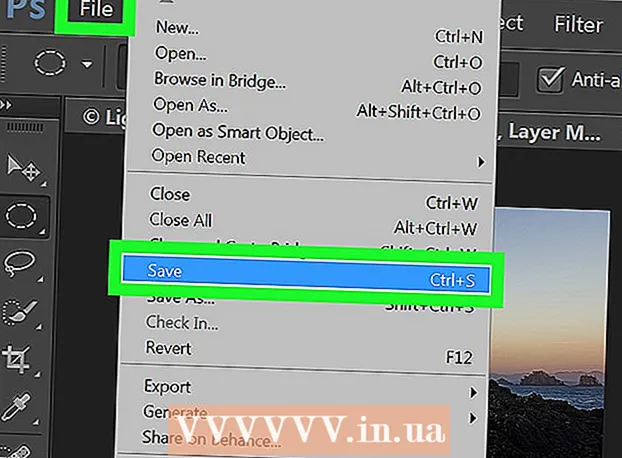Forfatter:
Marcus Baldwin
Opprettelsesdato:
16 Juni 2021
Oppdater Dato:
24 Juni 2024

Innhold
I denne artikkelen skal vi vise deg hvordan du oppretter linjekode eller blokkerer kode i Discord chat. Dette kan gjøres på en datamaskin og en mobil enhet.
Trinn
Metode 1 av 2: På datamaskinen
 1 Start Discord. Klikk på det hvite ikonet for Discord -logoen på en lilla bakgrunn. Som regel ligger den på skrivebordet. Et Discord -chatvindu åpnes hvis du allerede er logget inn.
1 Start Discord. Klikk på det hvite ikonet for Discord -logoen på en lilla bakgrunn. Som regel ligger den på skrivebordet. Et Discord -chatvindu åpnes hvis du allerede er logget inn. - Hvis du ikke allerede er logget på kontoen din, skriver du inn e -postadressen og passordet ditt, og klikker deretter Logg på.
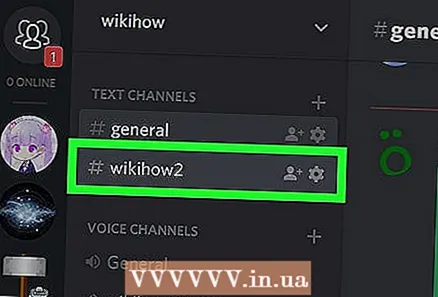 2 Velg en kanal. Trykk på kanalen du vil sende meldingen til øverst til venstre i vinduet.
2 Velg en kanal. Trykk på kanalen du vil sende meldingen til øverst til venstre i vinduet. 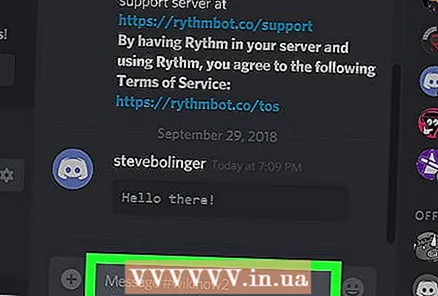 3 Klikk på tekstfeltet i meldingen. Det er nederst i vinduet.
3 Klikk på tekstfeltet i meldingen. Det er nederst i vinduet.  4 Trykk på tilbaketasten. Dette er tegnetasten `som vanligvis finnes øverst til venstre på tastaturet og også har en tilde (~) på den. En enkelt tilbakeslag vises i tekstboksen for meldingen.
4 Trykk på tilbaketasten. Dette er tegnetasten `som vanligvis finnes øverst til venstre på tastaturet og også har en tilde (~) på den. En enkelt tilbakeslag vises i tekstboksen for meldingen. - Hvis du vil formatere blokkode, hopper du over dette og de tre neste trinnene.
 5 Skriv inn teksten du vil formatere. Skriv inn ordet eller uttrykket du vil formatere som en strengkode.
5 Skriv inn teksten du vil formatere. Skriv inn ordet eller uttrykket du vil formatere som en strengkode.  6 Trykk på tilbaketasten igjen. Nå vil det være en backtick før og etter teksten.
6 Trykk på tilbaketasten igjen. Nå vil det være en backtick før og etter teksten. - For eksempel, hvis du formaterer strengen "Jeg liker tog", skal tekstboksen vises "Jeg liker tog".
 7 Klikk på Skriv inn. Meldingen blir formatert og sendt.
7 Klikk på Skriv inn. Meldingen blir formatert og sendt.  8 Formater teksten som blokkode. Hvis du vil sende noen en eksempelkode (for eksempel en HTML -side) via Discord, skriver du inn tre tilbakeslag (``) før og etter teksten, og klikker deretter på Skriv inn.
8 Formater teksten som blokkode. Hvis du vil sende noen en eksempelkode (for eksempel en HTML -side) via Discord, skriver du inn tre tilbakeslag (``) før og etter teksten, og klikker deretter på Skriv inn. - For eksempel, for å formatere! DOCTYPE html> -koden som en blokk, i Discord enter ``! DOCTYPE html> `` og trykk på Skriv inn.
- Hvis du vil spesifisere et bestemt språk for blokkoden, skriver du inn tre apostrofer, på den første linjen skriver du inn språket (for eksempel css), opprett en ny linje, skriv inn resten av koden, og skriv deretter inn tre avsluttende apostrofer.
Metode 2 av 2: På en mobil enhet
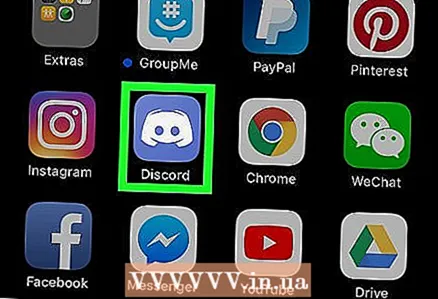 1 Start Discord. Klikk på det hvite ikonet for Discord -logoen på en lilla bakgrunn. Den er plassert på et av skrivebordene eller i applikasjonsskuffen. Et Discord -chatvindu åpnes hvis du allerede er logget inn.
1 Start Discord. Klikk på det hvite ikonet for Discord -logoen på en lilla bakgrunn. Den er plassert på et av skrivebordene eller i applikasjonsskuffen. Et Discord -chatvindu åpnes hvis du allerede er logget inn. 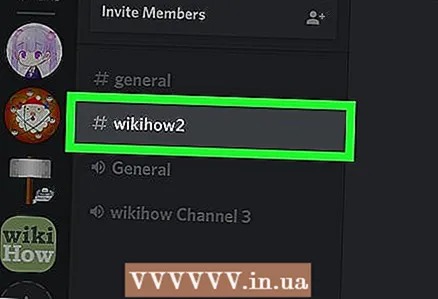 2 Velg en kanal. Trykk på kanalen du vil sende meldingen til.
2 Velg en kanal. Trykk på kanalen du vil sende meldingen til. 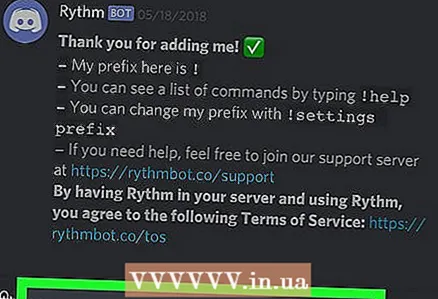 3 Klikk på tekstfeltet for chatten. Det er nederst på skjermen.
3 Klikk på tekstfeltet for chatten. Det er nederst på skjermen.  4 Skriv inn en tilbakeslag. Dette kan gjøres på forskjellige måter avhengig av enhetsmodell:
4 Skriv inn en tilbakeslag. Dette kan gjøres på forskjellige måter avhengig av enhetsmodell: - iPhone: trykk 123 i nedre venstre hjørne av tastaturet, trykk og hold apostrofen over Retur-knappen, skyv fingeren til venstre for å velge tilbake-tegnet, og fjern deretter fingeren fra skjermen.
- Android -enhet: trykk !#1 nederst til venstre på tastaturet, og klikk deretter på symbolet ` (tilbake).
- Hvis du vil formatere blokkode, hopper du over dette og de tre neste trinnene.
 5 Skriv inn teksten din. Skriv inn teksten du vil formatere.
5 Skriv inn teksten din. Skriv inn teksten du vil formatere. 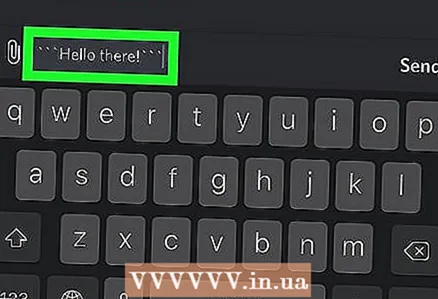 6 Skriv inn en annen tilbakeslag. Nå vil det være en backtick før og etter teksten.
6 Skriv inn en annen tilbakeslag. Nå vil det være en backtick før og etter teksten. - For eksempel, hvis du formaterer uttrykket "Hei venner!", Bør chatfeltet vises `Hei venner!`.
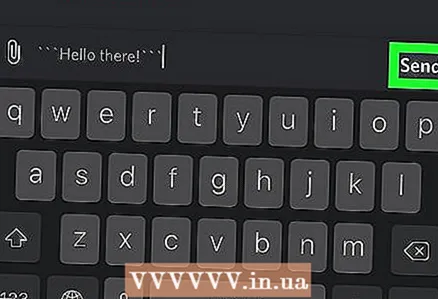 7 Klikk på "Send" -ikonet
7 Klikk på "Send" -ikonet  . Det er til høyre for tekstboksen.
. Det er til høyre for tekstboksen. 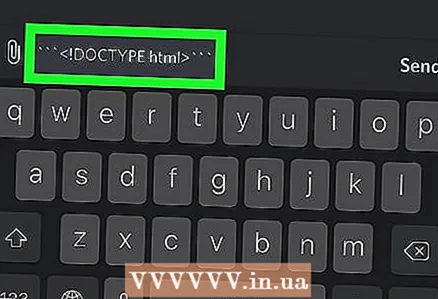 8 Formater teksten som blokkode. Hvis du vil sende noen en eksempelkode (for eksempel en HTML -side) via Discord, skriver du inn tre tilbakeslag (`` '') før og etter teksten, og klikker deretter Send.
8 Formater teksten som blokkode. Hvis du vil sende noen en eksempelkode (for eksempel en HTML -side) via Discord, skriver du inn tre tilbakeslag (`` '') før og etter teksten, og klikker deretter Send. - For eksempel, for å formatere! DOCTYPE html> -koden som en blokk, i Discord enter ``! DOCTYPE html> `` og trykk på Skriv inn.
- Hvis du vil spesifisere et bestemt språk for blokkoden, skriver du inn tre apostrofer, på den første linjen skriver du inn språket (for eksempel css), opprett en ny linje, skriv inn resten av koden, og skriv deretter inn tre avsluttende apostrofer.
Tips
- Discord støtter flere språk, som kan aktiveres ved å skrive inn en av følgende koder umiddelbart etter tre tilbakeslag ved formatering av blokkode:
- markdown
- rubin
- php
- perl
- python
- css
- json
- javascript
- java
- cpp (C ++)
- Formatering av blokkode er nyttig for å trekke oppmerksomheten til et stykke tekst (for eksempel et dikt) eller for å sende et stykke kode og fortsatt beholde formatet.
Advarsler
- Hvis du bruker et annet tastatur enn det vanlige Android -tastaturet, kan du se etter baksiden på forskjellige sider, eller holde nede apostrofen for å vise tilbake.